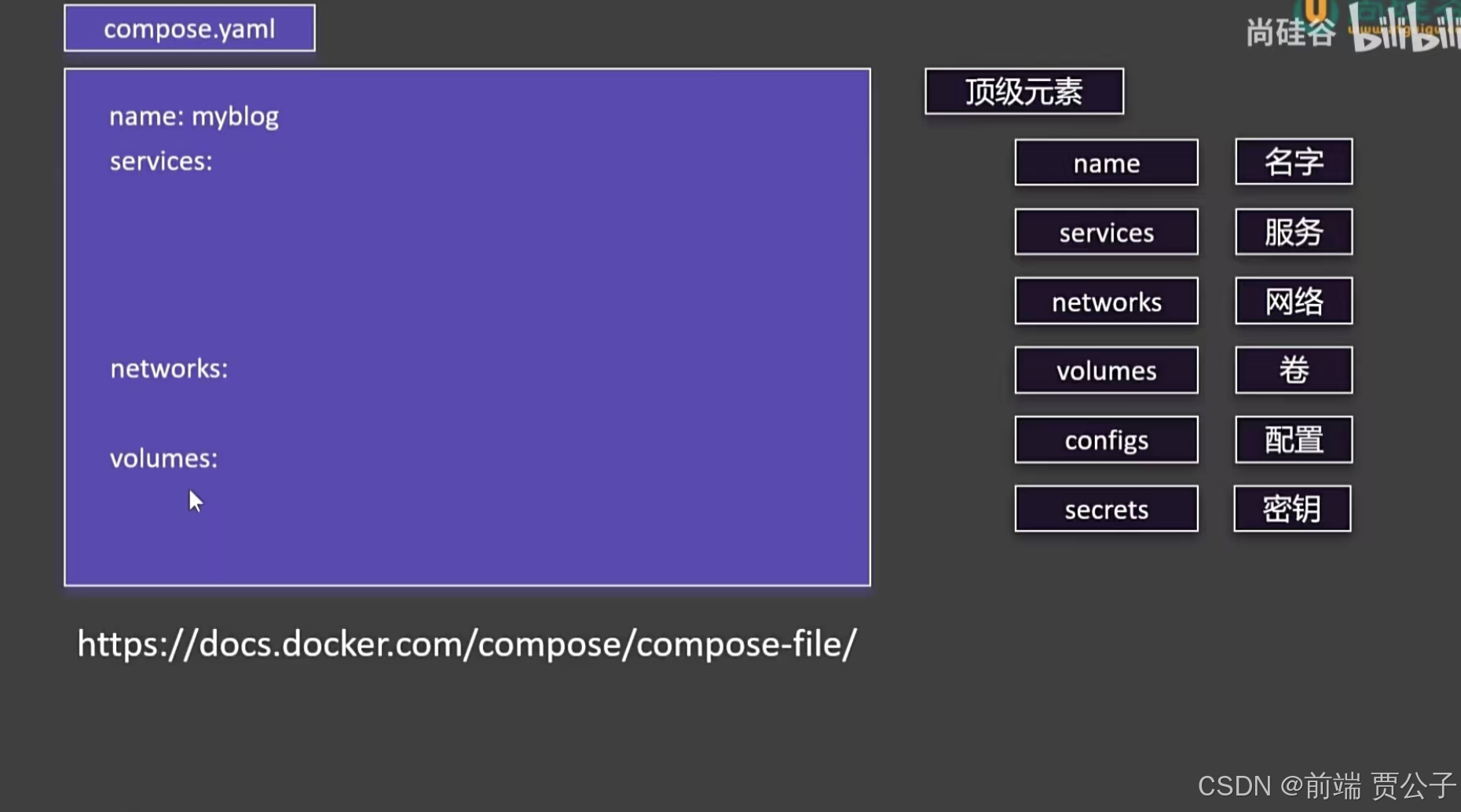1.主要内容
工作台待办


实现思路:
1,待办list由后端返回,固定需要的字段有id(查详细)、type(本条待办的类型),还可能需要时间,状态等
2,一个集中处理待办中转路由页,所有待办都跳转到这个页面然后用逻辑控制显示内容
3,动态待办子页面单独处理需要的逻辑
4,每次改变type的值都在redux中取
5,所有跟type相关的组件都做成一个配置文件,方便后续添加新组件
代码:

const toDoTask=(item)=>{
console.log(item);
const isComp=type2Comp[item.type]
console.log(isComp);
dispatch(setDyComp(item.type))
if(isComp){//跳转路由
navigate(`/todo/${item.id}`)
}else{
console.error(`Unknown type: ${item.type}`);
}
}
中转页核心代码:
function withDynamicComponent(Component, parentProps) {
if (!Component) {
return <div>Component not found</div>;
}
return (
<React.Suspense fallback={<div>Loading...</div>}>
<Component props={parentProps} />
</React.Suspense>
);
}
type配置:
import Tax from '../tax/index'
import Apply from '../apply/index'
import Mail from '../mail/index'
import Text from '../text/index'
export const type2Comp = {
tax: Tax,
mail: Mail,
text: Text,
apply: Apply,
// 增加一个路由就增加一个配置组件
//这里还应该考虑一个type 可能有多个子页面,这种情况可以在子页面通过status再写子页面,类似树结构
};
动态子组件
function Apply({props}) {
return <div>
apply
<div>{props.name}</div>
<div>{props.id}</div>
</div>;
}
export default Apply;
登录
Cookie + Session 登录
Token 登录
SSO 单点登录
相关资料:https://blog.csdn.net/beekim/article/details/135130179
权限管理
1.接口权限(登录后存token,通过axios请求拦截器进行拦截,每次请求的时候头部携带token)
2.路由权限\菜单权限:
a.路由的name、path、component统一存在后端,由后端返回。配置信息也可以提供界面统一管理。
b.后端返回后,路由通过addRoute动态挂载,将component字段换为真正的组件(注意vite项目:import.meta.glob)
c.将菜单和路由存在vuex/pinia实时变更页面
3.按钮权限
a.在登录的时候拉取按钮权限编码code['EXPORT_LIST','OPEN_MODAL']
b.将编码缓存本地
c.页面通过v-if控制按钮或是自义定指令控制按钮
extra:
前端控制权限
//1.在路由配置中配置白名单
{
name: "Login",
path: "/login",
component: () => import("@/views/Login.vue"),
meta:{
whiteList:['admin','tom']
}
},
//2.在路由守卫beforeEach中判断当前用户角色是否在meta中,是就next()
正式的项目中,权限管理一般都是在后台维护的,也就是用户登录后,从接口获取该用户权限信息(菜单权限,按钮权限等)。要实现该功能,前端项目得提供基础功能用于维护,功能如下:
必备:
1,用户管理
简介:用户基础信息
2,角色管理
简介:配置每个用户的角色,一个用户可以有多个角色
作用:
a,可以在给每个角色配置上他能看到的菜单
b,后台可以根据角色来控制列表的数据权限,列表根绝相应的角色和部门信息返回不同的值
c,按钮权限控制也是要通过角色来配置
3,菜单管理
简介:配置项目中的菜单信息和按钮权限
参数:
*菜单类型:一级菜单、子菜单、按钮权限
*菜单名称:xxx
*访问路径:xxx(path)
*前端组件:xxx(component/element的位置)
其他参数:角色、图标、序号等
注:
type为子菜单时要显示父级菜单。
type按钮权限时要配置权限的编码code,方便使用时匹配对应的权限
其他:
部门管理
数据字典
分类字典
在项目中具体怎么使用?
1,获取菜单后怎么渲染?
2,怎么控制按钮权限?
1,获取菜单后怎么渲染?
通过接口返回后,就前端代码只需要写一个公共方法处理返回的data->项目能识别的路由
怎么识别?
import React, { Suspense } from 'react';
import { BrowserRouter as Router, Route, Routes } from 'react-router-dom';
// 模拟从接口返回的字符串
const getElementFromApi = async () => {
// 假设接口返回的字符串是组件的路径
return 'pages/Home'; // 例如:'pages/Home'
};
// 动态导入组件的函数
const loadComponent = async (componentPath) => {
try {
const { default: Component } = await import(`./${componentPath}`);
return Component;
} catch (error) {
console.error('Error loading component:', error);
return null;
}
};
const App = () => {
const [routes, setRoutes] = React.useState([]);
React.useEffect(() => {
const fetchRoutes = async () => {
const elementPath = await getElementFromApi();
const Component = await loadComponent(elementPath);
if (Component) {
setRoutes([
{
path: '/',
element: <Component />,
},
]);
}
};
fetchRoutes();
}, []);
return (
<Router>
<Suspense fallback={<div>Loading...</div>}>
<Routes>
{routes.map((route, index) => (
<Route key={index} path={route.path} element={route.element} />
))}
</Routes>
</Suspense>
</Router>
);
};
export default App;
2,怎么控制按钮权限?
写一个hooks接受按钮权限编码code
a,在hooks查接口判断有没有权限
b,在登录时查询所有按钮权限编码['EXPORT_LIST','OPEN_MODAL'],缓存在本地,然后再在hooks去查本地有没有权限
文件上传
普通的文件上传
核心部分:
//创建流式读取器
const reader=new FileReader();
reader.readAsDataURL(this.files[0])
//input读取完成后自动执行onload函数
reader.onload=function(e){
preview.src=e.target.result
console.log(e.target.result);
//读取完成后将e.target.result传给服务器
//ajax....
}
const formData = new FormData();
formData.append('BizType', props.bizType);//设置文件类型(合同材料,)
formData.append('file', resultFile);//文件
formData.append('businessId', props.businessId);//其他参数
const temp: any = await useUpLoadingUrl(fileParam.value);
上传成功后,会返回对应文件的下载地址用于回显
注意:这里没有考虑大文件上传,后台限制文件最大为50M
大文件上传(分片):
<input type="file" id="fileInput" />
<button id="uploadButton">上传</button>
<div id="progress"></div>
<script>
document.getElementById('uploadButton').addEventListener('click', async () => {
const fileInput = document.getElementById('fileInput') as HTMLInputElement;
const file = fileInput.files?.[0];
if (!file) {
alert('请选择一个文件');
return;
}
const chunkSize = 1024 * 1024; // 每个分片的大小,1MB
const totalChunks = Math.ceil(file.size / chunkSize);
const uploadProgress = document.getElementById('progress') as HTMLDivElement;
for (let i = 0; i < totalChunks; i++) {
const start = i * chunkSize;
const end = Math.min(start + chunkSize, file.size);
const chunk = file.slice(start, end);
const formData = new FormData();
formData.append('file', chunk, file.name);
formData.append('chunkIndex', i.toString());
formData.append('totalChunks', totalChunks.toString());
try {
const response = await fetch('/upload', {
method: 'POST',
body: formData,
});
if (!response.ok) {
throw new Error('上传失败');
}
const progress = ((i + 1) / totalChunks * 100).toFixed(2);
uploadProgress.innerText = `上传进度: ${progress}%`;
} catch (error) {
console.error('上传出错:', error);
alert('上传失败');
return;
}
}
alert('上传完成');
});
</script>
改造?
老的文件上传所有文件存在阿里云上的,后续的投标时,需要批量下载投标材料,阿里云上无法确认文件的准确性。
改造后将所有上传的文件分类(身份证信息,毕业证信息等),存在公司自己的nas盘方便集中管理
如果文件为图片,后台有限制不能超过固定宽高,不同手机拍的照片上传后会有翻转的情况
限制宽高:
exif.js插件获取到旋转参数
判断图片方向,重置canvas大小,确定旋转角度,
image.onload里面获取图片宽高,判断是否满足,不满足的话就就创建canvas裁剪
var canvas = document.createElement('canvas');
var context: any = canvas.getContext('2d');
context.drawImage(image, 0, 0, drawWidth * 0.8, drawHeight);
//返回校正图片
next(canvas.toDataURL(v.file.type));
socket聊天
其他常见场景:
https://vue3js.cn/interview/http/WebSocket.html#%E4%BA%8C%E3%80%81%E7%89%B9%E7%82%B9
项目中用到的:advance-chat+socket.io
难点:
1.替换advance-chat源码中后台的firebase
看了源码,firebase有普通接口请求和ws事件请求两种功能,所以将相关代码拆成两块:普通接口,ws事件。再基于对soket.io的封装对firebase中关于ws事件那一块改写
2.socket.io的封装
1.本地创建了一个简单的node服务
/* 这里就是当客户端socket连接到服务端socket的生命周期 */
io.on("connection", function (socket) {
/* io.emit(事件名,参数) */
io.emit("message", "恭喜连接成功" );
// 接受前台发过来的消息
socket.on("sendToServer", (message) => {
console.log(message);
// 向客户端发送消息
// socket.emit("sendToClient", {
// message: "你好我是服务端,让我们来聊天呀",
// });
});
});
/* 指定连接的地址 */
this.socket = io('ws://localhost:3333');
this.socket.connect();
//监听后台给前台发的消息
this.socket.on('message', (message) => {
console.log('我是客户端,接收到了数据', message);
//业务逻辑
if (message.type === 'getMsg') {
console.log(message.id);
this.getAutoChatData(message.roomId);
}
});
//前台给后台发的消息
this.socket.emit('sendToServer', {
message: '我是客户端,来陪我聊聊',
});
更多细节见之前写的文章:
https://blog.csdn.net/beekim/article/details/135130179
几个重要的ws事件:
MessageUpdate 监听房间内的消息
RoomUpdate 监听左侧房间list
LastMessageUpdate 监听最后一条消息
如果ws监听到变化,就在相应的回调函数中更新页面上的数据
加解密
这一块主要看计算机网络方面的非对称加密:
非对称加密是一种加密方法,使用一对密钥:公钥和私钥。公钥用于加密数据,私钥用于解密数据。
公钥可以公开发布,而私钥必须保密。
加密过程:发送方使用接收方的公钥对数据进行加密,加密后的数据只能通过接收方的私钥解密。
解密过程:接收方使用自己的私钥对加密数据进行解密,恢复原始数据。
H5-原生相机
需求:在h5做身份证件拍照然后上传
方案:
利用 navigator.mediaDevices.getUserMedia 打开摄像头,将视频流放入 video 标签的 src 中,再通过 canvas.drawImage 的方法,以 video 对象为画布源,绘制最终拍照的图
问题:
1,安卓可以正常用video打开相机,ios有问题,打开时全屏的。
解决方案:
<video ref="video" id="video-fix" :width="width" :height="height"
autoplay webkit-playsinline playsinline></video>
ios端video标签必须加webkit-playsinline、playsinline属性。
android端部分视频也会存在自动全屏问题,添加webkit-playsinline属性。
2,拍出来的照片默认是640*480 ,照片不清晰
解决方案:
<video ref="video" id="video-fix" width="1280" height="720" autoplay webkit-playsinline playsinline></video>
<canvas ref="canvas" style="display: none" width="1280" height="720"></canvas>
video宽高要设置成 4:3或16:9才行,这里我设置成了1280*720
3,本地local能打开电脑前置,不是最终效果
localhost 只能调起电脑的前置摄像头,无法在手机本地调试。这是因为浏览器的安全限制,必须使用 https 才可以。所以需要让运维升级测试环境为https。所在在使用后置摄像头调试时非常麻烦,建议将需要调试的参数都设置成变量再逐一调试。
4,部分手机打开相机默认是放大的(手动设置焦距)
5,ios的css样式bug
原因是ios的游览器识别不到video实时的offsetHeight的值,所以在识别不到的时候,手动设置一下遮罩层的高度就可以了。
videoHeight.value=video.value.offsetHeight
if(video.value.offsetHeight<400){//解决ios不能获取到实时的offsetHeight的问题
videoHeight.value=600
}

详细文档:https://blog.csdn.net/beekim/article/details/143680213?spm=1001.2014.3001.5502
H5-pdf文件预览
需求:有一个H5项目要嵌入我们的主项目,嵌入方案是用的iframe,但是在H5项目中需要预览pdf文件,这里再用Iframe就会出问题。

在多次查找和尝试后解决了预览pdf的问题:
方案:借助pdfjs插件,将pdf文件流/pdf下载链接,传入pdfjs,插件会读取文件并识别出一些文件信息,把pdf转为图片。我们再将图片绘制到cavans上就可以完美解决这个问题了。
核心代码如下:
<template>
<div ref="showpdfRef"></div>
</template>
<script setup>
import { ref } from 'vue';
import { getDocument } from 'pdfjs-dist/legacy/build/pdf.mjs';
import 'pdfjs-dist/build/pdf.worker.mjs';
const showpdfRef = ref(null);
const pdfPath ='xxxxxxxx'
const loadingTask = getDocument(pdfPath);
loadingTask.promise
.then(async (pdf) => {
const canvas = document.createElement('canvas');
const context = canvas.getContext('2d');
// 循环遍历每一页pdf,将其转成图片
for (let i = 1; i <= pdf._pdfInfo.numPages; i++) {
// 获取pdf页
const page = await pdf.getPage(i);
// 获取页的尺寸
const viewport = page.getViewport({ scale: 1 });
// 设置canvas的尺寸
canvas.width = viewport.width;
canvas.height = viewport.height;
// 将pdf页渲染到canvas上
await page.render({ canvasContext: context, viewport: viewport }).promise;
// 将canvas转成图片,并添加到页面上
const img = document.createElement('img');
img.src = canvas.toDataURL('image/png');
showpdfRef.value.appendChild(img);
}
})
.then(
function () {
console.log('# End of Document');
},
function (err) {
console.error('Error: ' + err);
},
);
</script>
<style scoped></style>
详细文档:https://blog.csdn.net/beekim/article/details/144857593?spm=1001.2014.3001.5502
3.补充内容
flex
//容器属性
flex-direction
flex-wrap
flex-flow//flex-direction属性和flex-wrap属性的简写形式,默认值为row nowrap
justify-content
align-items//flex-start、flex-end、center、baseline、stretch
align-content//属性定义了多根轴线的对齐方式。如果项目只有一根轴线,该属性不起作用
//项目属性
order//设置顺序
flex-grow//设置放大比例(剩余空间分配比例(默认为0,不扩展))
flex-shrink//宽度不够时设置缩小比列(空间不足时收缩比例(默认为1,可收缩))
flex-basis//项目在分配剩余空间前的初始大小
flex//flex-grow, flex-shrink 和 flex-basis的简写,默认值为0 1 auto。后两个属性可选
align-self//允许单个项目有与其他项目不一样的对齐方式
常见问题:
如何实现水平垂直居中?
.container {
display: flex;
justify-content: center; /* 主轴居中 */
align-items: center; /* 交叉轴居中 */
}
如何实现「圣杯布局」(Header + Footer + 自适应内容区)?
.container {
display: flex;
flex-direction: column;
min-height: 100vh;
}
.header { height: 60px; }
.content { flex: 1; } /* 占据剩余空间 */
.footer { height: 100px; }
flex-basis 和 width 的优先级
若 flex-direction: row,flex-basis 优先级高于 width
若 flex-basis 为 auto,则使用 width 的值
例外:min-width/max-width 会限制 flex-basis。
flex-shrink: 0 的作用
禁止项目在空间不足时收缩,常用于固定侧边栏:
.sidebar {
flex: 0 0 250px; /* flex-grow:0, flex-shrink:0, flex-basis:250px */
}
为什么设置 flex:1 的项目宽度不一致?
原因:若项目内容长度差异大,且 flex-basis:0(即 flex:1),浏览器会优先按内容比例分配空间。
解决:设置 min-width: 0 或 overflow: hidden 重置内容最小尺寸。
Flex 布局中 margin: auto 的特殊效果
现象:在 Flex 项目中,margin: auto 会吸收剩余空间,实现特定对齐效果。
示例:单个项目右对齐 → margin-left: auto。
line-height:120% 和line-height:1.2区别?




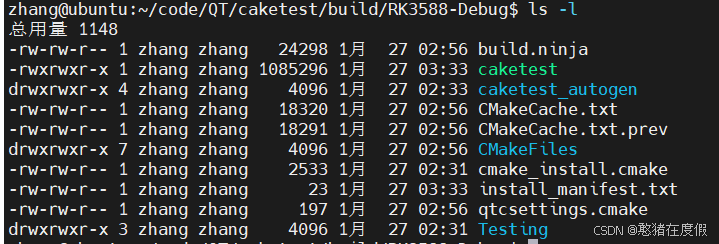
![[cg] 使用snapgragon 对UE5.3抓帧](https://i-blog.csdnimg.cn/direct/387924ffc839478bb6e5968cf2aaf1e8.png)